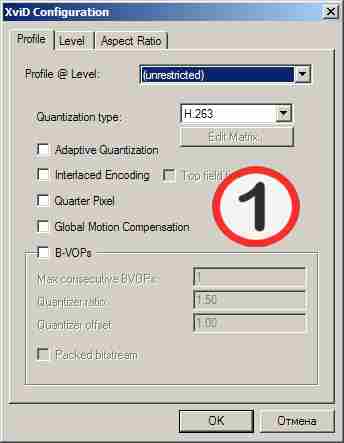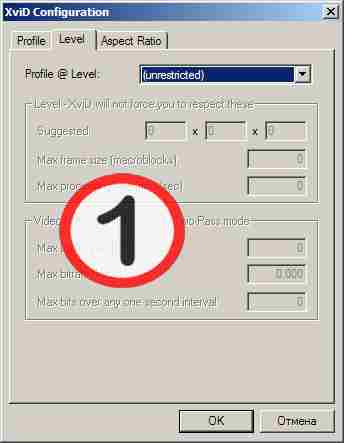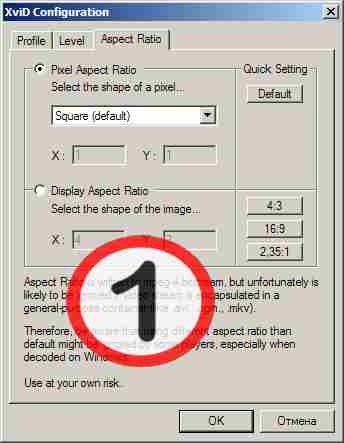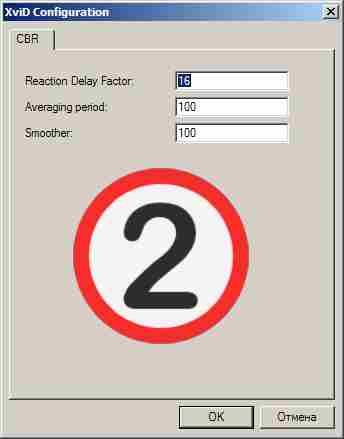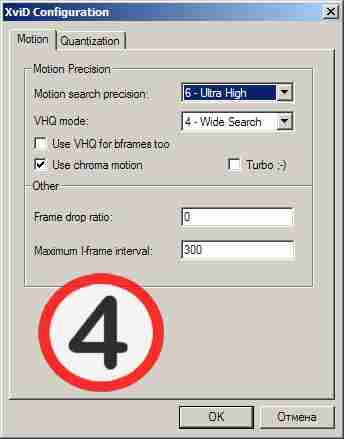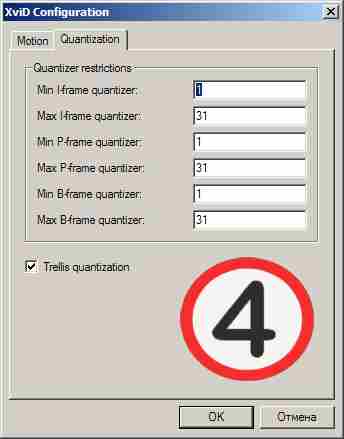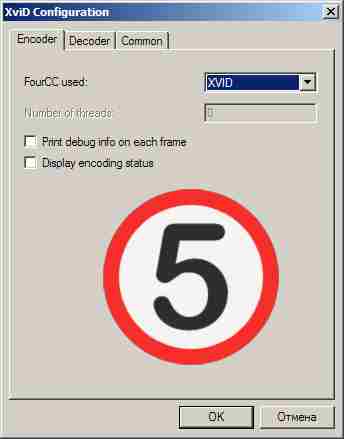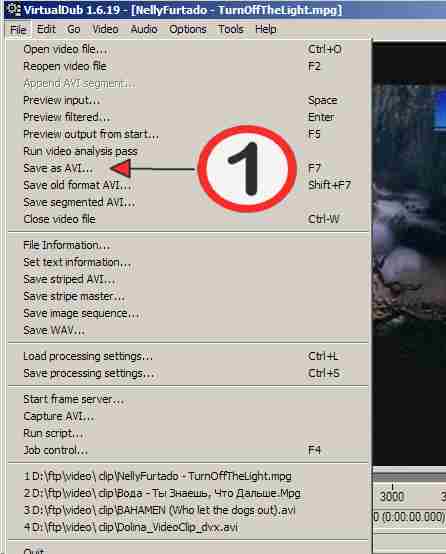Делаем Быстро Делаем Качественней Делаем Слайдшоу
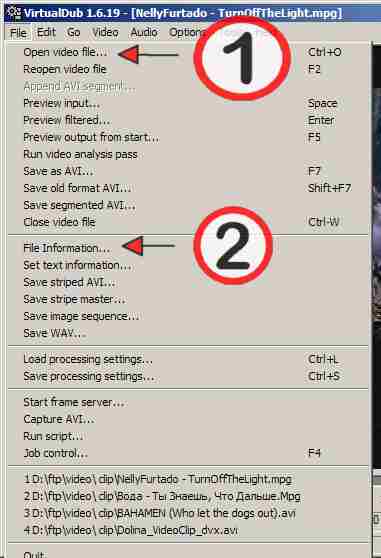
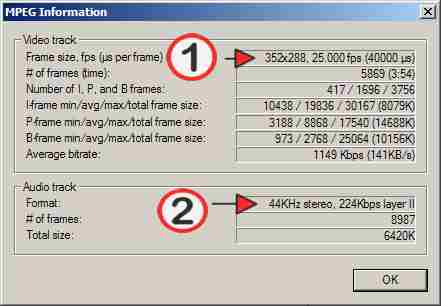
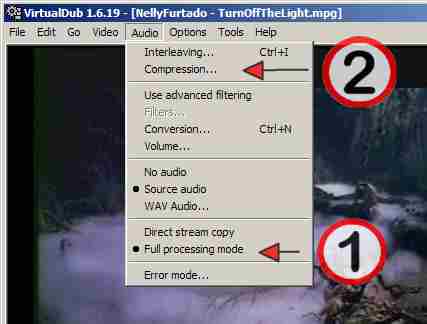
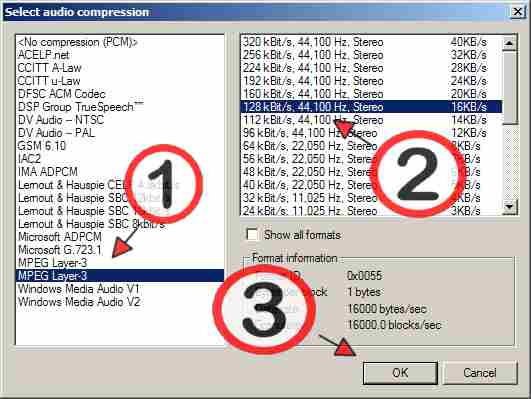
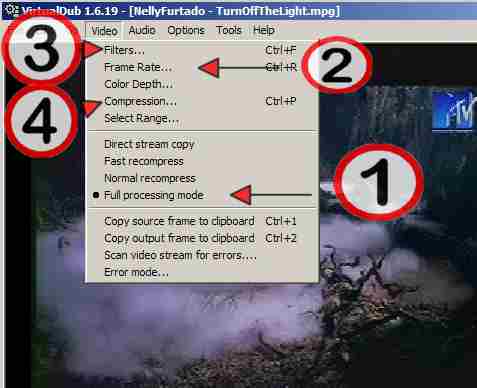
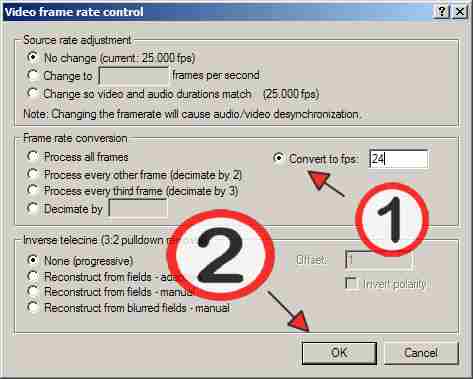
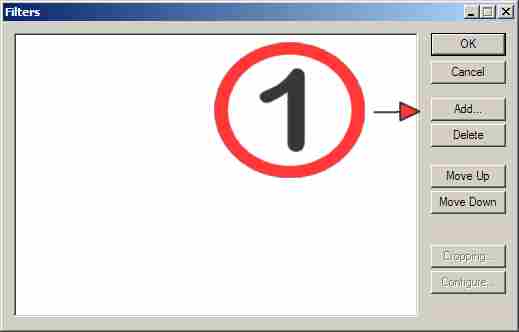
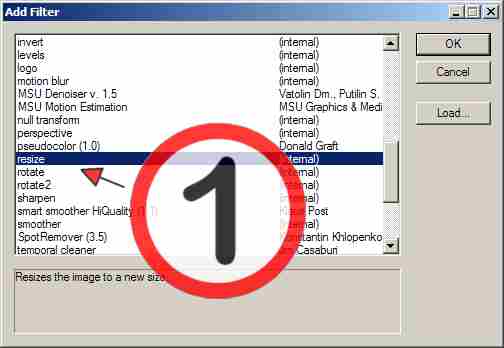
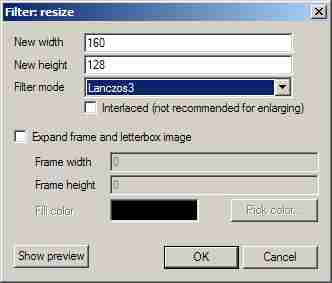
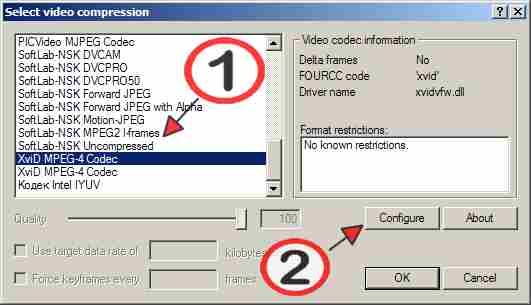
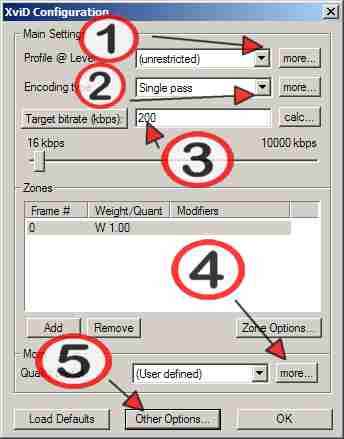
Цифрой 3 отмечен битрейт, тут естесвено, чем больше, тем лутчше картинка и больше файл :)
Здесь будет дана краткая интсрукция
как быстро изготовить видео файл для плеера, в сети Вы без труда
найдете более полное описание настроек Xvid и подробное описание
возможностей VirtualDub.
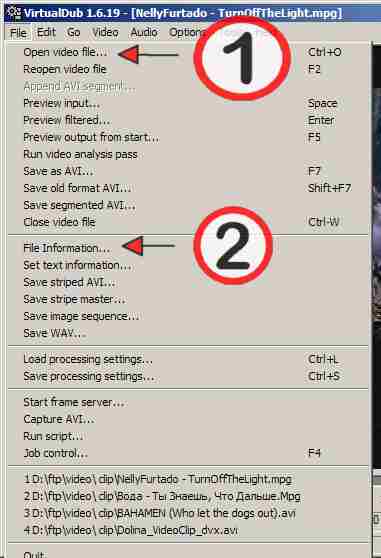
- Открываем файл
- Смотрим информацию об исходном файле
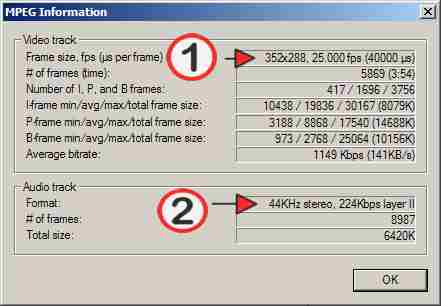
- Запоминаем разрешение и частоту кадров, здесь соотношение сторон 352/288=1,22 , у нас же экран 160/128=1,25 , то есть изображение будет растянуто по ширене, как это исправить расскажу в следущем уроке, а пока оставим как есть.
- Звук закодироаван в Mpeg2 , а это не позубам плееру, поэтому придеться перкодировать.
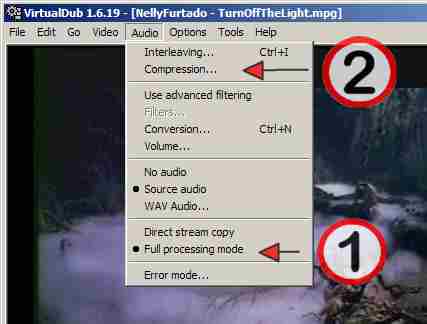
- Начинаем с настроек кодирования звука, помините, что он у нас требует перекодировки, если бы он был mp3 , то этого не потребовывалось. Выбираем Full processing mode ( полное перекодирование). Если кодировки не требуеться то оставляем Direct stream copy (копирование потока без прекодировки).
- Нажимаем на на Compression для настроек параметров кодирования звука.
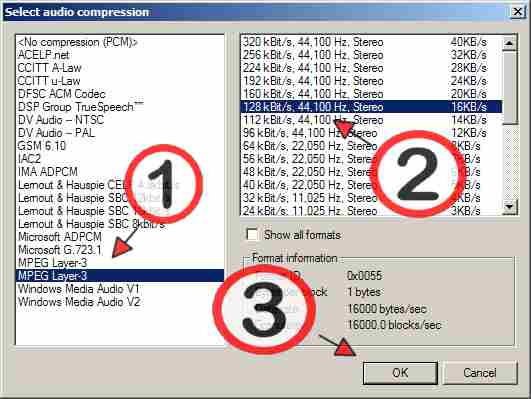
- окно выбора кодера
- параметры этого кодера
- когда все выставили нажимаем ОК
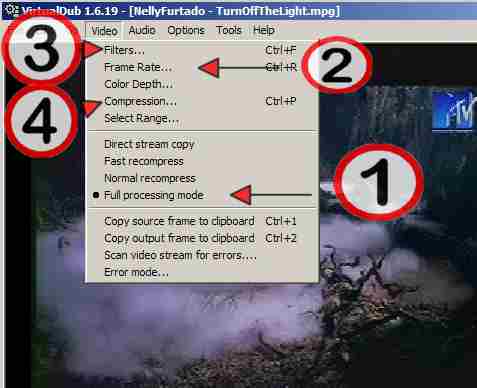
- Переходим к самому интеремному к видео :) Выставлем снова Full processing mode ( полное перекодирование).
- Перходим в Frame Rate (частота кадров) где настроим частоту кадров.
- Filters (фильтры) - позволят нам обработать картинку.
- Во вкладке Compession (сжатие) выбирем кодер и выставим его параметры.
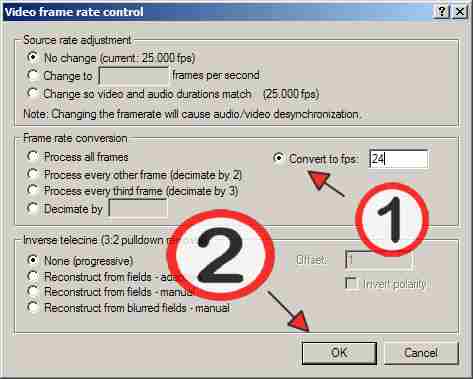
- Выставляем частоту кадров которая нам необходима. Если конвертация не нужна, а нам она не нужна, т.к. плеер держит 25 кадров с в секунду, а по информации о файле у нас иммено такая, поэтому отмечаем Process All frames (обработка всех кадров).
- Нажимаем ОК.
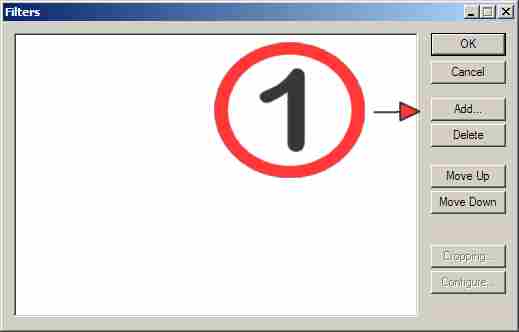
- Фильтры дадут Вам полную власть над картинкой , можете исказить , улутшит, ухудшить, убрать наложить шумы, поднять опусть яркость контрасность , обрезать смаштабировать. Вот последним и займемся :)
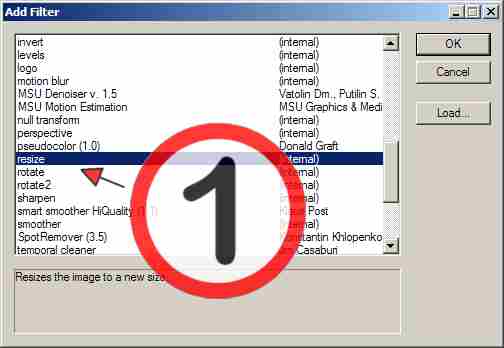
- Выбираем фильтр Resize и нажимаем ОК.
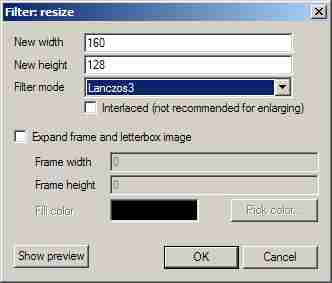
- Выставялем размеры нашего экрана и фильтр масштабирования, не забываем нажать ОК.
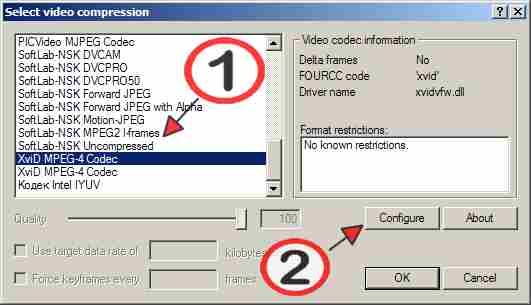
- В качестве кодера выбираем Xvid
- Нажимаем на Configure (конфигурация) .
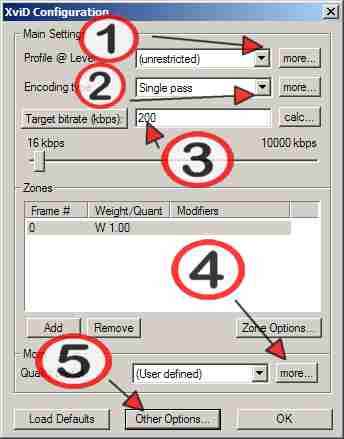
Цифрой 3 отмечен битрейт, тут естесвено, чем больше, тем лутчше картинка и больше файл :)